Linux应用程序(通常)作为软件包安装。软件包包含必需的文件,如二进制文件、配置文件、数据库文件、数据文件、图形文件等。所有文件打包为一个名为rpm的文件。fedora或其他基于rpm的发行版中有很多包需要管理。 ![]()
请记住,还有不同版本的软件包,如a1、a2、a3。包的名称如下 wireshark-1.10.7-3.fc20.x86_64 . 我们知道Wireshark是实名制的, 1.10.7-3 是Wireshark中使用的版本号, fc20系列 显示此包在fedora core 20中使用,但它不是必须的。如果您提供最新的包的依赖项,则可以使用此包 x86×64 这意味着这个包包含64位二进制文件,这一点很重要,因为如果您看到 无主 这意味着没有特定于体系结构的二进制文件。我们在安装应用程序时会考虑所有这些因素吗?不,因为很多工作都是由yum rpm manager完成的。百胜,用rpm让事情变得更加顺利和简单。所以我们只需要写下包名,然后安装它。
安装软件包
安装一个包非常简单,您可以添加更多带有空格分隔符的包。在这里我们将安装Wireshark核心包和GCC这是一个c编译器。如果我们想在不回答yes/no问题的情况下安装它们,我们必须在yum和install like之间提供-y yum-y安装 . 在这里,yum解析依赖项并显示安装所需的包。有9个必需的包。
$ yum install wireshark gcc
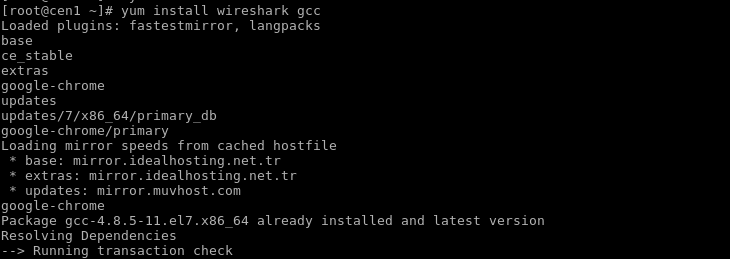
从指定的存储库安装包
正如我们将在下面看到的,yum可以使用多个存储库,并且可以从多个存储库提供相同的包。在安装这个包时,我们可以指定如下特定的存储库。
$ yum --enablerepo="centosplus/7/x86_64"_64 install tmux
自动确认/是
在使用yum命令操作时,出于谨慎原因,存在确认。如果我们对我们所做的有信心,我们只需提供 -是的 参数接受下面的所有确认问题。
$ sudo yum install tmux -y
安装组包
如果我们想安装一个组,其中包括一个类似的目标,如gnome桌面,KDE桌面等包组,我们可以使用@sign前包名
$ sudo yum install @"KDE Plasma Workspaces"
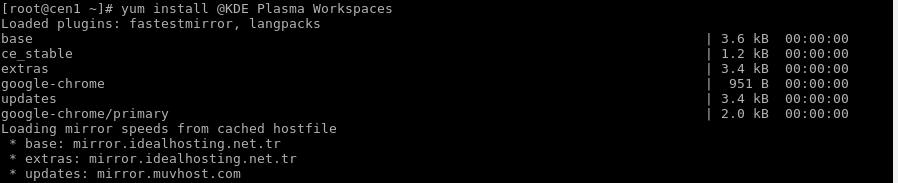
搜索包
要使用特定单词搜索软件包,请使用search。如果要搜索包描述的所有区域,请使用all参数。
$ yum search wiresh

搜索更多详细信息
名称和摘要仅匹配,请使用“全部搜索”查找所有内容。
$ yum search all wiresh

列出程序包
如果要列出所有可用的包,请使用list选项。但是有很多输出你可以用grep过滤
$ yum list

更新程序包
要更新包,请使用更新。您可以指定版本,如果没有,则更新为最新版本。如果未安装,则已安装。要查看任何可用的更新,请使用check update which outputs updated packages count。升级是相同的,但会查找过时的标志。
$ sudo yum update
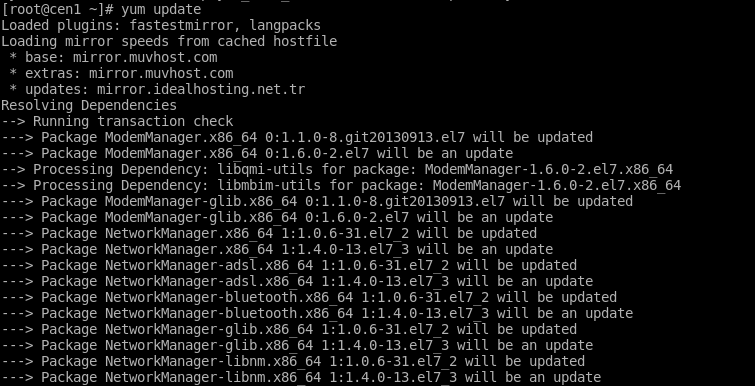
列表组 包装
存储库提供包。Linux系统中可以配置多个存储库。配置存储库提供的包如下所示。
$ yum grouplist
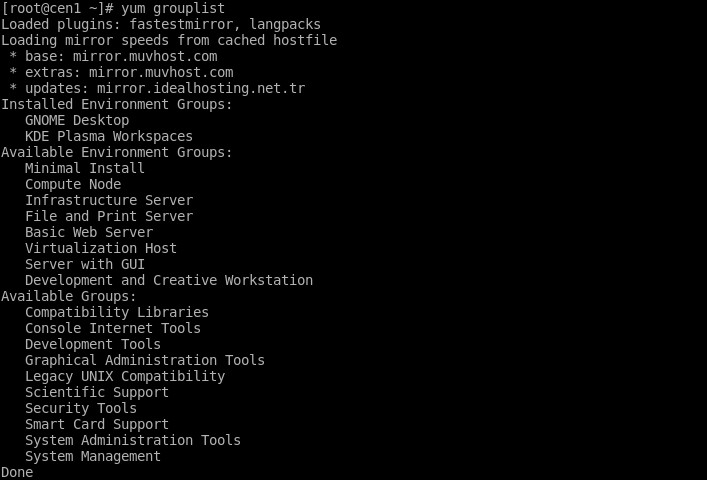
列出已安装的组包
有一个选项可以只列出已安装的组包。
$ yum grouplist installed

删除包
要删除程序包,请使用删除或擦除,删除所有文件和依赖项。
$ sudo yum remove wireshark
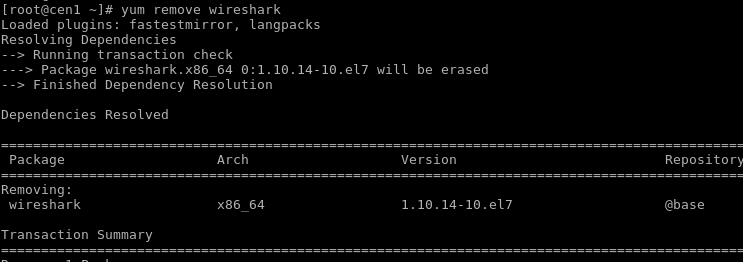
删除组包
组包可以像普通包一样删除。要删除组包,只需提供 groupremove 就像下面一样。
$ sudo yum groupremove "GNOME Desktop"
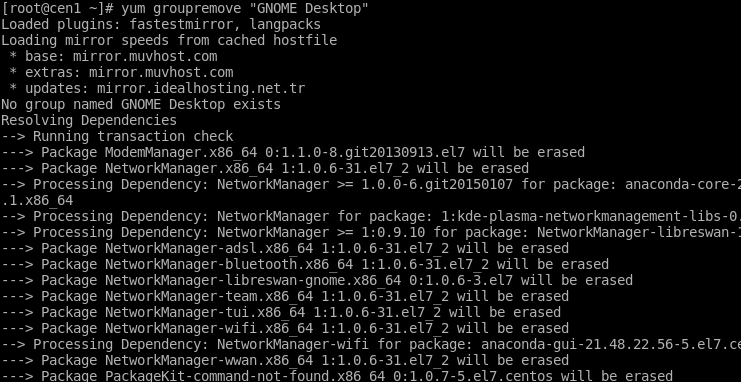
查找 包含的包名称 文件路径
如果要在包中搜索文件名,请使用provides或 whatprovides . 这是查看哪个文件属于哪个包的一个非常方便的选项。我们在这里询问 /etc/grub2.cfg 从不同版本的grub中得到结果。
$ yum whatprovides /etc/grub2.cfg
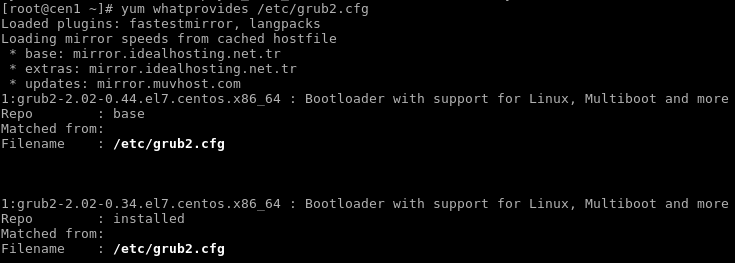
套餐信息
要获取有关包的信息,请使用info。Wireshark有两个用于x64和x86的软件包,如i686所示。这将提供诸如名称、体系结构、版本、版本、大小、存储库、描述、许可证等信息
$ yum info wireshark
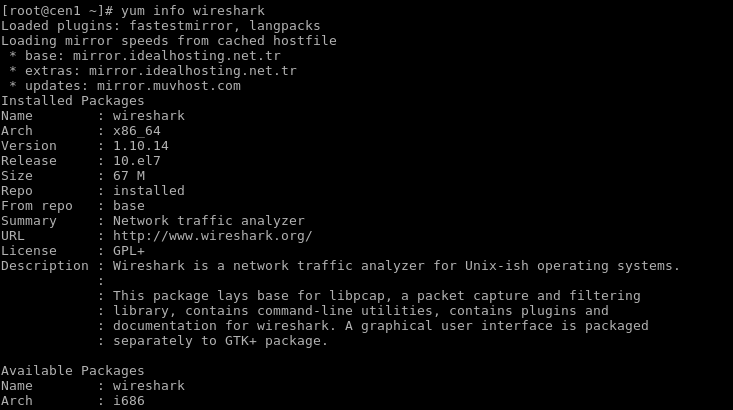
清除缓存
清除缓存文件并获得更多可用空间。我们可以每1-2个月使用一次这个命令。此选项有参数,但使用 全部的 是最实用的用法。
$ sudo yum clean all

百胜互动Shell
Yum,shell用于批处理或交互式命令行如果指定文件,则执行文件中的Yum命令如果不指定,则将获得shell来运行Yum命令。
$ sudo yum shell
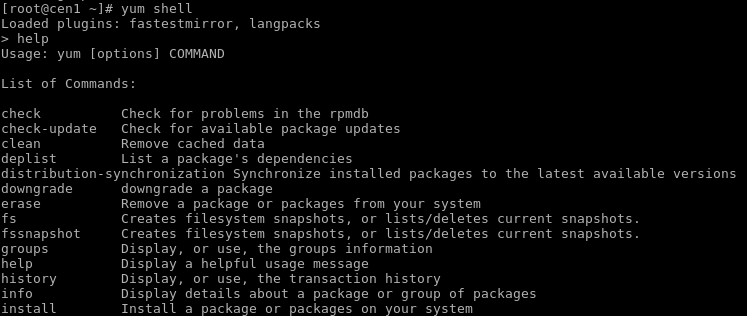
重新安装程序包
可以重新安装已安装的软件包。这将重新配置包并清除二进制文件和包的配置。
$ sudo yum reinstall wireshark

降级包
这种情况很少见。包可以降级,这意味着安装旧版本。如果有应用程序依赖于旧版本,则可以使用此功能。要降级包,必须在存储库中配置确切的版本。
$ sudo yum downgrade qemu-img-1.6.2-5.fc20.x86_64
列出包依赖项
依赖性是安装包的要求。包依赖是另一个包,如库、二进制文件和框架。包的依赖关系可以通过提供如下所示的包名称来获得。
$ yum deplist wireshark
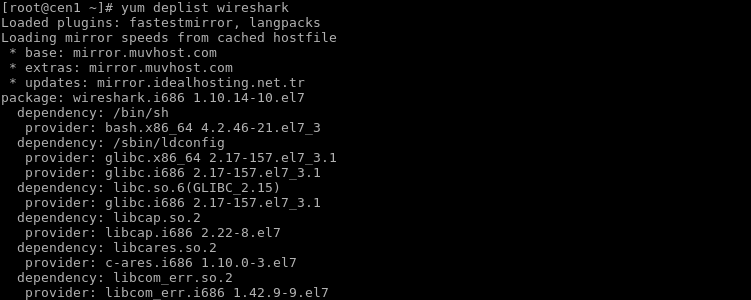
列出启用的存储库
通常,Linux系统配置为使用多个存储库。还有第三方提供的流行存储库。所有这些存储库都可以用 repolist 命令。
$ yum repolist
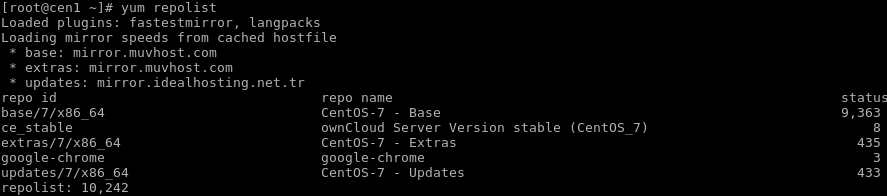
列出所有存储库
默认情况下 yum repolist 命令提供启用的存储库。可能有一些存储库未启用或未使用。提供 全部的 将列出所有已启用和未启用的存储库。
$ yum repolist all
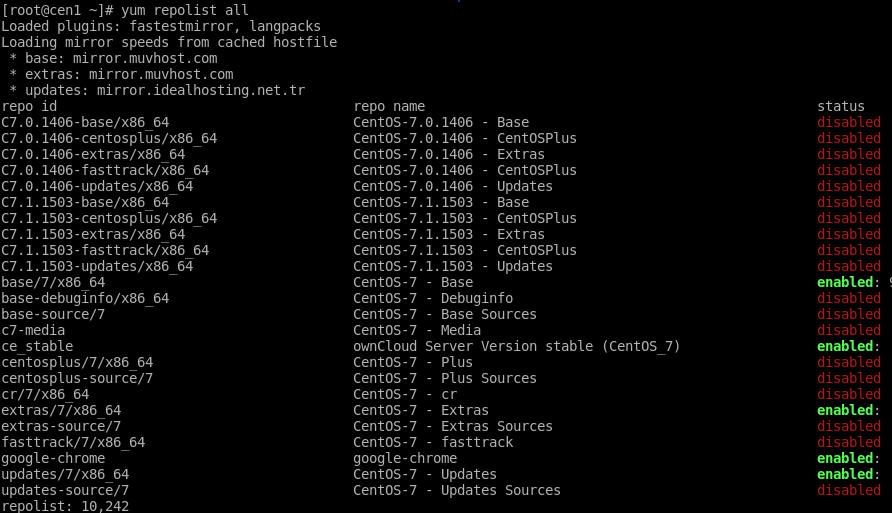
打印详细的存储库信息
在前面的示例中,我们列出了存储库。有关这些存储库的详细信息,请参见 repoinfo 命令。
$ yum repoinfo base/7/x86_64
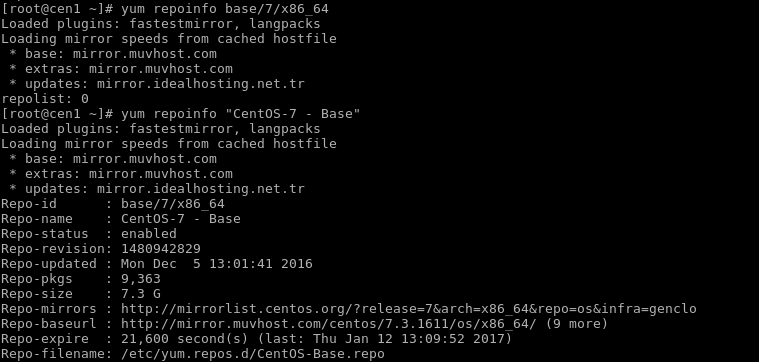
repoinfo提供存储库信息,如存储库id、名称、状态、版本、包计数、大小、镜像、基本URL、过期和文件名。
相关文章: 比较CentOS(RedHat)和Ubuntu
Yum命令历史记录
百胜提供了一个实用的方法来了解百胜的历史 历史 参数。要了解百胜的历史,我们还可以看看 /var/log/yum .log以获取更详细的信息。 历史 命令提供命令id、命令、发出日期和时间、操作和更改的包计数。
$ sudo yum history

恢复交易
在安装带有yum的包时请考虑这个问题,ssh连接将丢失。我们能从离开的地方重新开始吗?对。有时出现错误或中断,您需要恢复事务。
$ sudo yum load-transaction /tmp/yum_save_tx.2017-01-12.13-02.LIA7DG.yumtx
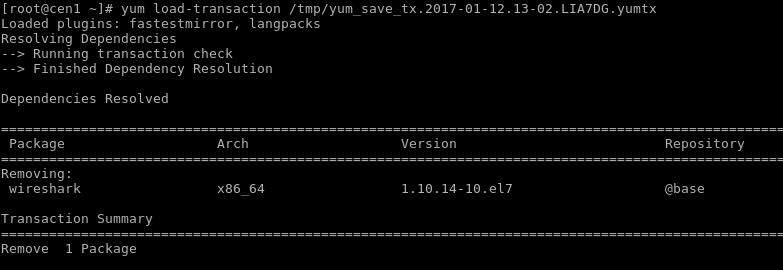
Yum数据库完整性检查
check 命令将检查yum数据库的状态。如果它发现了一些腐败,它将试图恢复这一点。
$ yum check
Yum配置文件
通常,yum配置驻留 /等/yum.conf 和 /等/yum.conf.d 这些路径将用作默认路径。如果要指定不同的yum配置文件 使用 -c级 选项
$ yum -c yum.conf search wiresha

详细模式
在对yum使用操作命令时,我们可能希望获得有关运行该命令的更多信息。我们可以用 -五 查看更多选项 有关yum操作的详细信息。
$ yum -v search wiresha
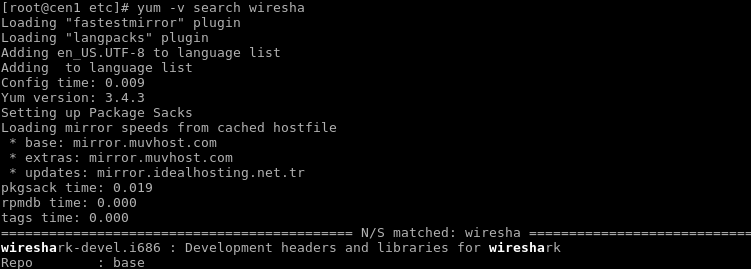
不带GPG/摘要检查的安装
Rpm文件的签名是出于安全原因,但有时这可能是一个微不足道的问题,我们希望禁用签名检查使用 --nogpgcheck . 但一般来说,您不喜欢使用此选项,因为它将为已安装的软件包提供一些安全线程。
$ sudo yum install --nogpgcheck tmux
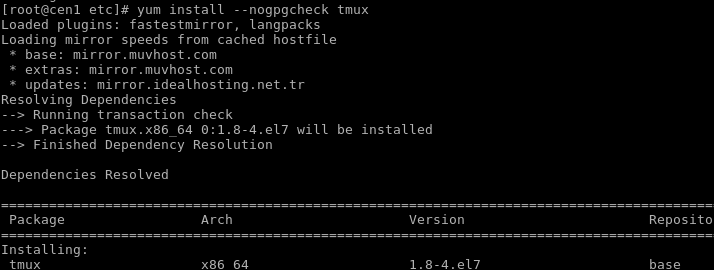
跳过损坏的包进行更新
有时更新会附带损坏的依赖项或包,因此您可以跳过所有这些依赖项或包并安装其他包,而不会出现使用问题 –箕斗断裂
$ sudo yum --skip-broken update

仅下载包
要只下载软件包而不安装它们,可以稍后再安装。这将把包下载到当前的工作目录,就像一个名字 tmux-1.8-4.el7.x86_64.rpm
$ sudo yum --downloadonly install tmux
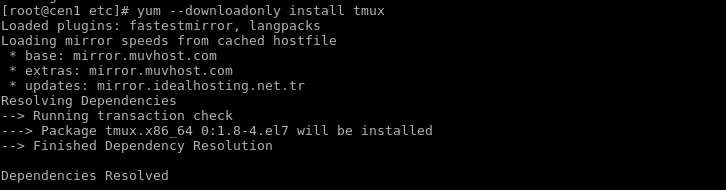



![关于”PostgreSQL错误:关系[表]不存在“问题的原因和解决方案-yiteyi-C++库](https://www.yiteyi.com/wp-content/themes/zibll/img/thumbnail.svg)



